为什么要使用vim?
因为在传统的开发代码过程中,避免不了使用鼠标,当时使用鼠标本身是一个很麻烦的事情,定位光标、滚动、点击都是很耗时的操作,使用vim插件就能很好的解决这个问题,当你熟悉使用后就会真香爱上这款插件,享受它带来的“沉浸式开发”√
教程√
1、安装
插件名叫:Vim 安装就不说了,应该不会有人连vscode安装插件都不会吧(确信)!
mac用户需在命令行执行:
defaults write com.microsoft.VSCode ApplePressAndHoldEnabled -bool false拷贝配置:把以下内容拷贝到settings.json
{
"vim.easymotion": true,
"vim.incsearch": true,
"vim.useSystemClipboard": true,
"vim.useCtrlKeys": true,
"vim.hlsearch": true,
"vim.insertModeKeyBindings": [
{
"before": ["j", "j"],
"after": ["<Esc>"]
}
],
"vim.normalModeKeyBindingsNonRecursive": [
{
"before": ["<leader>", "d"],
"after": ["d", "d"]
},
{
"before": ["<C-n>"],
"commands": [":nohl"]
},
{
"before": ["K"],
"commands": ["lineBreakInsert"],
"silent": true
}
],
"vim.leader": "<space>",
"vim.handleKeys": {
"<C-a>": false,
"<C-f>": false
}
}2、vim的模式
首先vim的模式是有四种,分别为:
- 普通模式 NORMAL
- 插入模式 INSERT
- 可视模式 VISUAL
- 命令模式
普通模式 → 插入模式:
- 小写 i :在光标前插入
- 大写 I (shift + i):在行首插入
- 小写a:在光标后插入
- 大写A:在行尾插入
- 小写o:在下一行插入
- 大写O:在上一行插入
插入模式 → 普通模式
- Esc键
- jj 是上面配置文件的配置(映射到Esc)
普通模式 → 可视模式:
- 小写v
可视模式 → 普通模式
- Esc键
- 小写v
普通模式 → 命令模式
- : 键
命令模式 → 普通模式
- Esc键
3、vim的光标移动(普通模式)
要在普通模式下进行
- h 键:左移动
- j 键:下移动
- k 键:上移动
- l 键:右移动
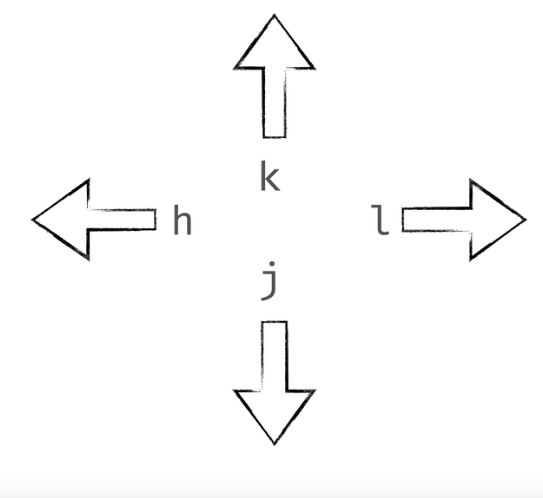
进阶移动:
- w 键: 跳到一个单词开头
- b 键: 跳到本单词或上一个单词开头
- e 键: 跳到本单词或下一个单词结尾
- ge : 跳到上一个单词结尾
- 0 键:跳到行首
- ^ 键:跳到行首的第一个非空字符
- & 键:跳到行尾
- gg : 跳到第一行
- G 键:跳到最后一行
- f char:跳到下一个 char 的所在位置
- F char:跳到上一个 char 的所在位置
- t char:跳到下一个 char 的前一个字符的位置
- T char:跳到上一个 char 的最后一个字符的位置
- ; 键:重复上一次字符查找命令
- , 键:反向查找上一次查找命令
4、未完待续:
之后再补充√









Comments | NOTHING